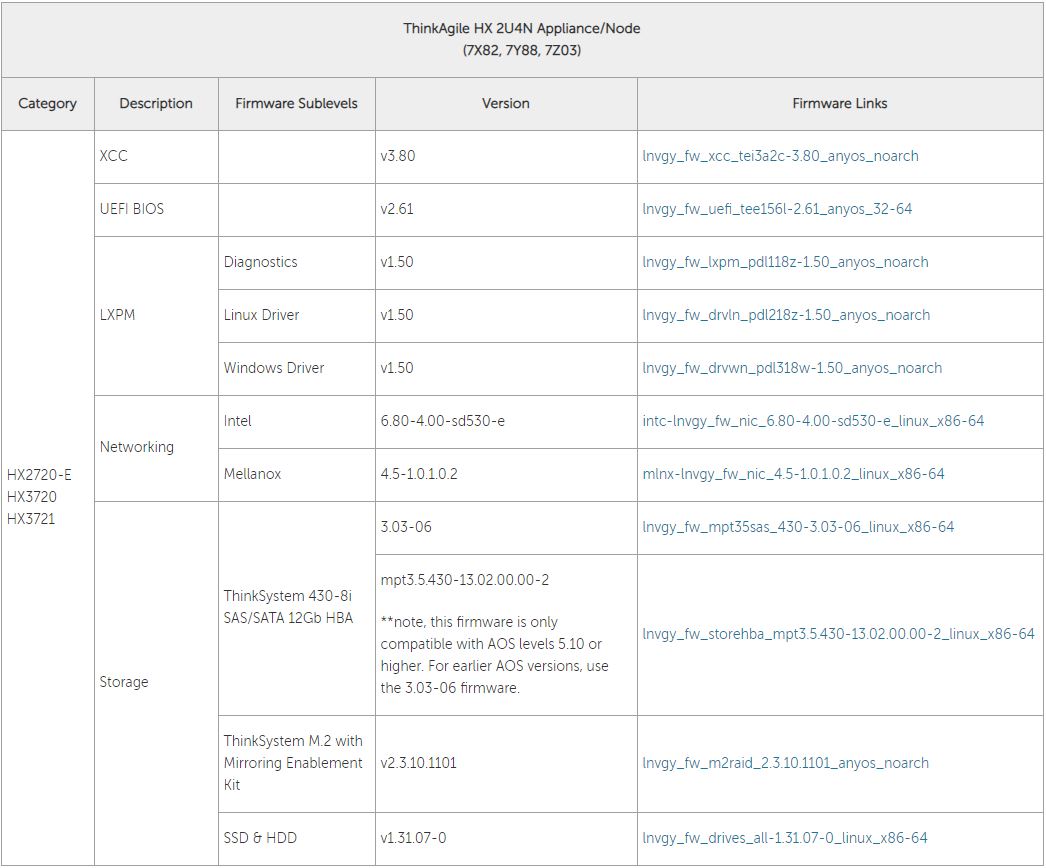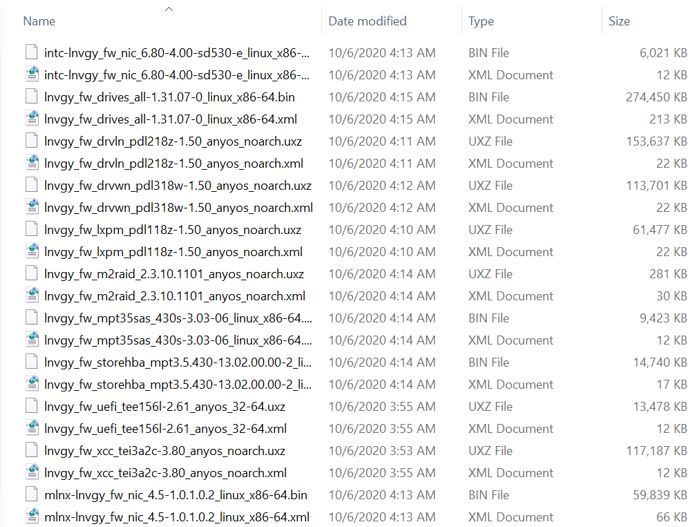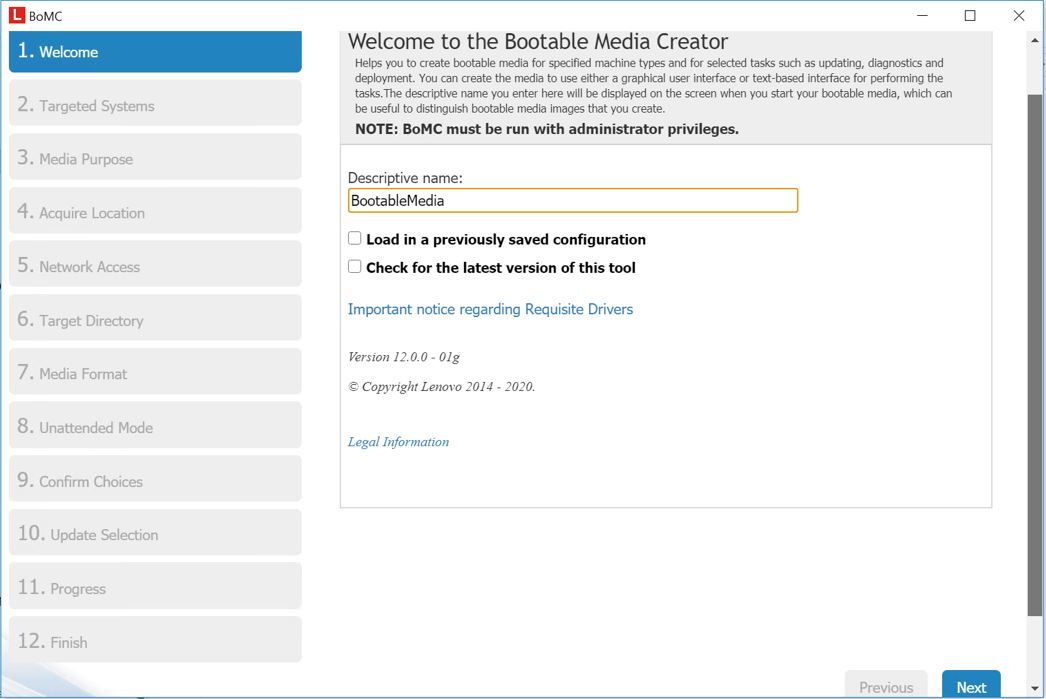Jak utworzyć obraz Lenovo XClarity Essentials Bootable Media Creator i zaktualizować oprogramowanie układowe dla systemów ThinkAgile HX
Jak utworzyć obraz Lenovo XClarity Essentials Bootable Media Creator i zaktualizować oprogramowanie układowe dla systemów ThinkAgile HX
Jak utworzyć obraz Lenovo XClarity Essentials Bootable Media Creator i zaktualizować oprogramowanie układowe dla systemów ThinkAgile HX
Opis
W tym artykule przedstawiono procedurę tworzenia obrazu nośnika rozruchowego przy użyciu Lenovo XClarity Essentials Bootable Media Creator (BoMC) i aktualizacji oprogramowania układowego dla systemów ThinkAgile HX. Lenovo udostępnia „Best Recipes” oprogramowania układowego i sterowników, które zostały przetestowane razem jako stos do uruchomienia na określonych produktach. Lenovo zdecydowanie zaleca pełne korzystanie z Best Recipe, aby uniknąć nieprzewidzianych błędów.
- ThinkAgile HX - najlepsze przepisy
- Seria Lenovo HX Najlepszy przepis
- Lenovo Converged Best Recipe 2.0
- Zalecane ustawienia UEFI - 2. generacja , 3. generacja
- WAŻNA informacja dotycząca zmiany certyfikatu bezpieczeństwa
Systemy stosowane
Seria ThinkAgile HX
Rozwiązanie
Pobierz najlepszy przepis i utwórz nośnik startowy za pomocą BoMC
- Przejdź do https://support.lenovo.com i pobierz BoMC.
- Utwórz nowy katalog na swojej stacji roboczej lub laptopie. Uwaga: Nazwa katalogu i ścieżka nie mogą zawierać spacji ani znaków specjalnych – na przykład C:\bestr byłaby dobrą nazwą katalogu.
- Pobierz odpowiedni najlepszy firmware przepisu do katalogu. Będziesz musiał pobrać plik XML i, w zależności od urządzenia, plik BIN lub UXZ. W tym artykule zostanie użyty najlepszy przepis 4.7: https://support.lenovo.com /solutions/HT510946 .
a. Znajdź odpowiedni najlepszy firmware przepisu dla serwera docelowego.
b. Kliknij każdy link, a następnie pobierz plik XML i plik BIN lub UXZ. Może być konieczne kliknięcie prawym przyciskiem myszy pliku XML i wybranie „ zapisz jako ”.
c. Katalog pobierania będzie wyglądał jak na poniższym przykładowym obrazku.
- Kliknij prawym przyciskiem myszy plik BoMC EXE i wybierz opcję Uruchom jako administrator .
- Jeśli chcesz, wprowadź opisową nazwę i kliknij Dalej .
- Wybierz typ modelu ThinkAgile HX swojego systemu w sekcji Lenovo Platform , a następnie kliknij Dalej . Typ maszyny znajdziesz na etykiecie serwisowej maszyny lub na stronie głównej XCC.
- Wybierz opcję Aktualizuj , a następnie kliknij przycisk Dalej .
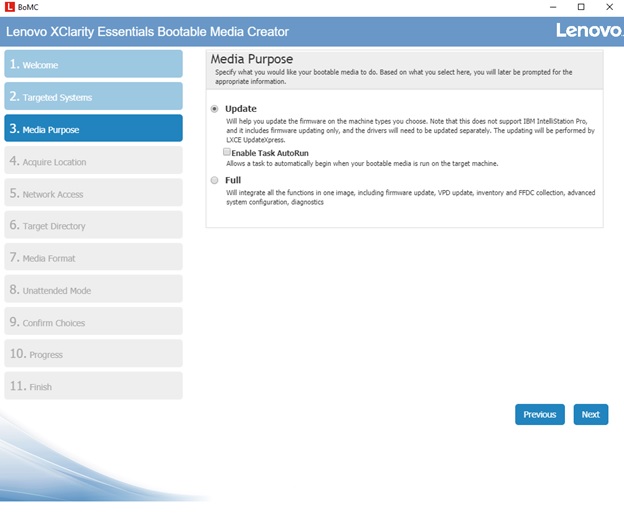
- Wybierz opcję Szukaj w katalogu lokalnym i wybierz utworzony katalog. Następnie kliknij Dalej .
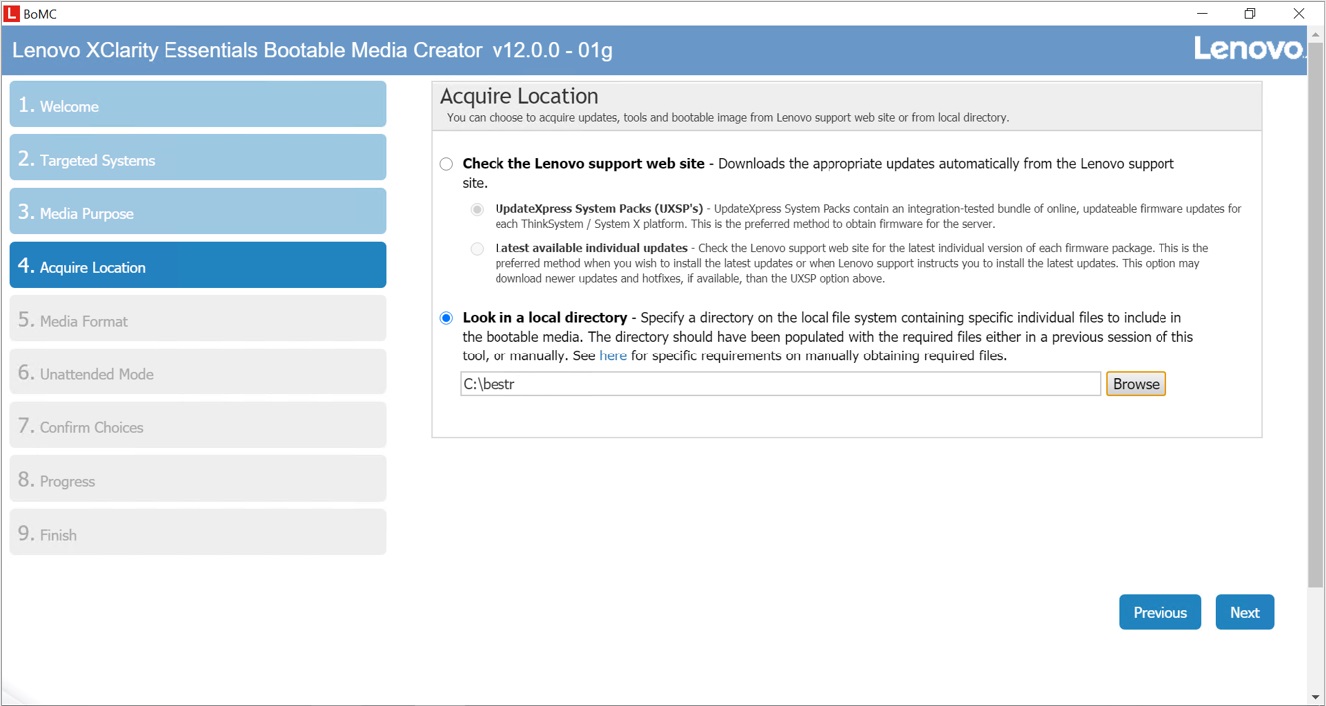
- Wyświetli się okno pop-up z prośbą o pozwolenie na pobranie plików w celu utworzenia ISO. Kliknij OK .
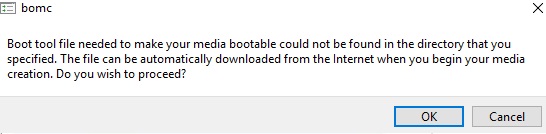
- W razie potrzeby podaj informacje o serwerze proxy na stronie Dostęp do sieci , a następnie kliknij Dalej .
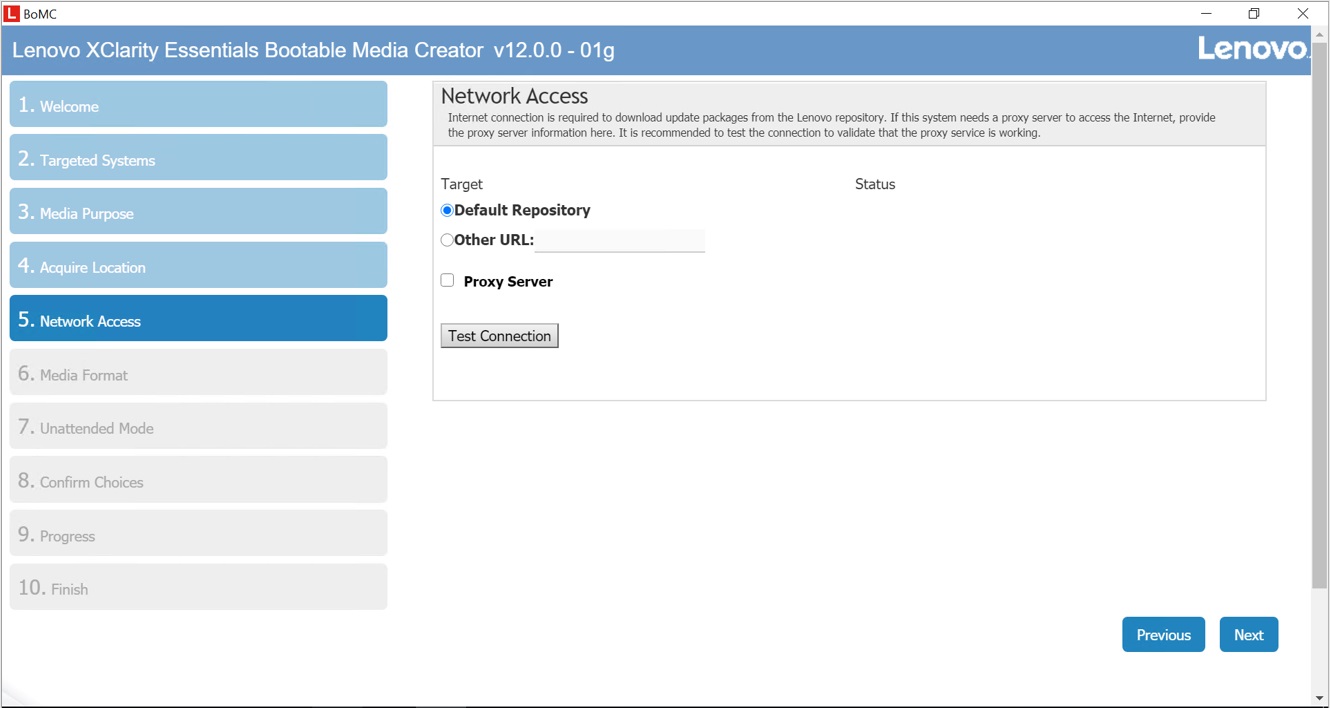
- Z menu rozwijanego Typ urządzenia wybierz opcję CD/DVD , określ ścieżkę, w której ma zostać utworzony rozruchowy obraz ISO, a następnie kliknij przycisk Dalej .
Uwaga: ścieżka do określonego katalogu roboczego musi być krótsza niż 76 znaków.
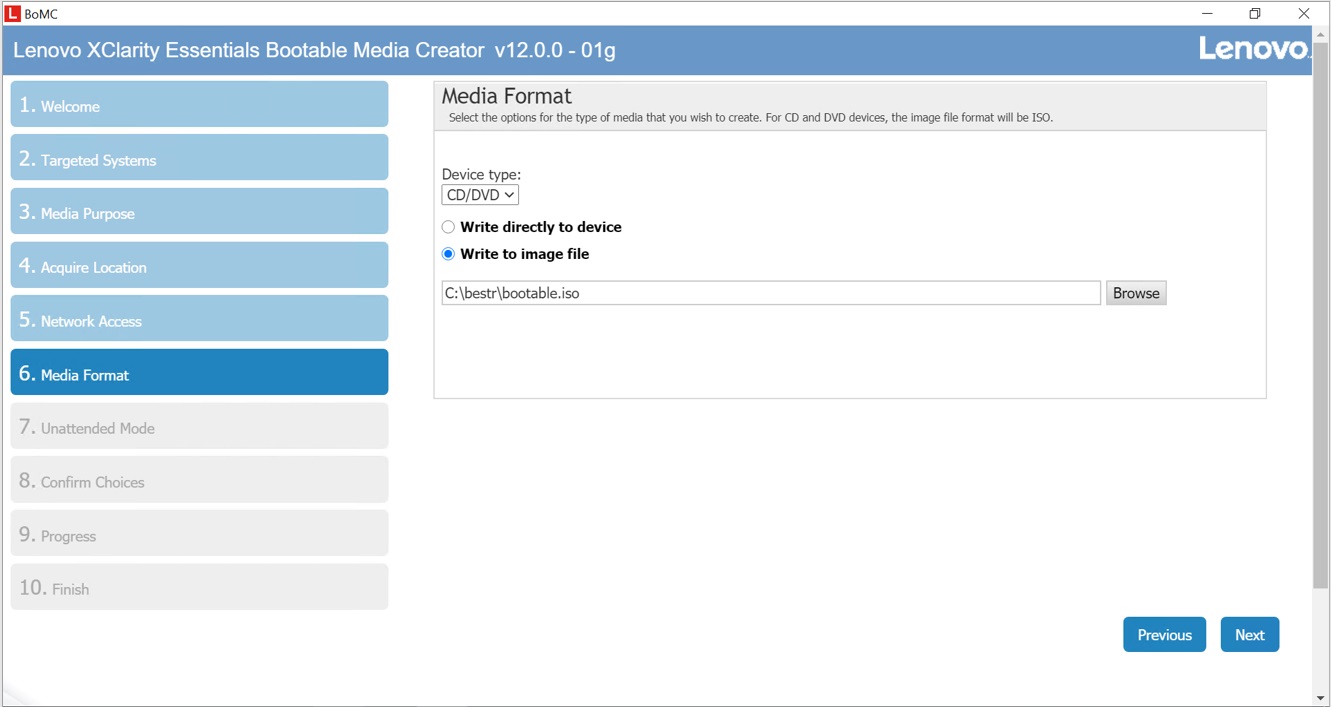
- Kliknij Dalej .
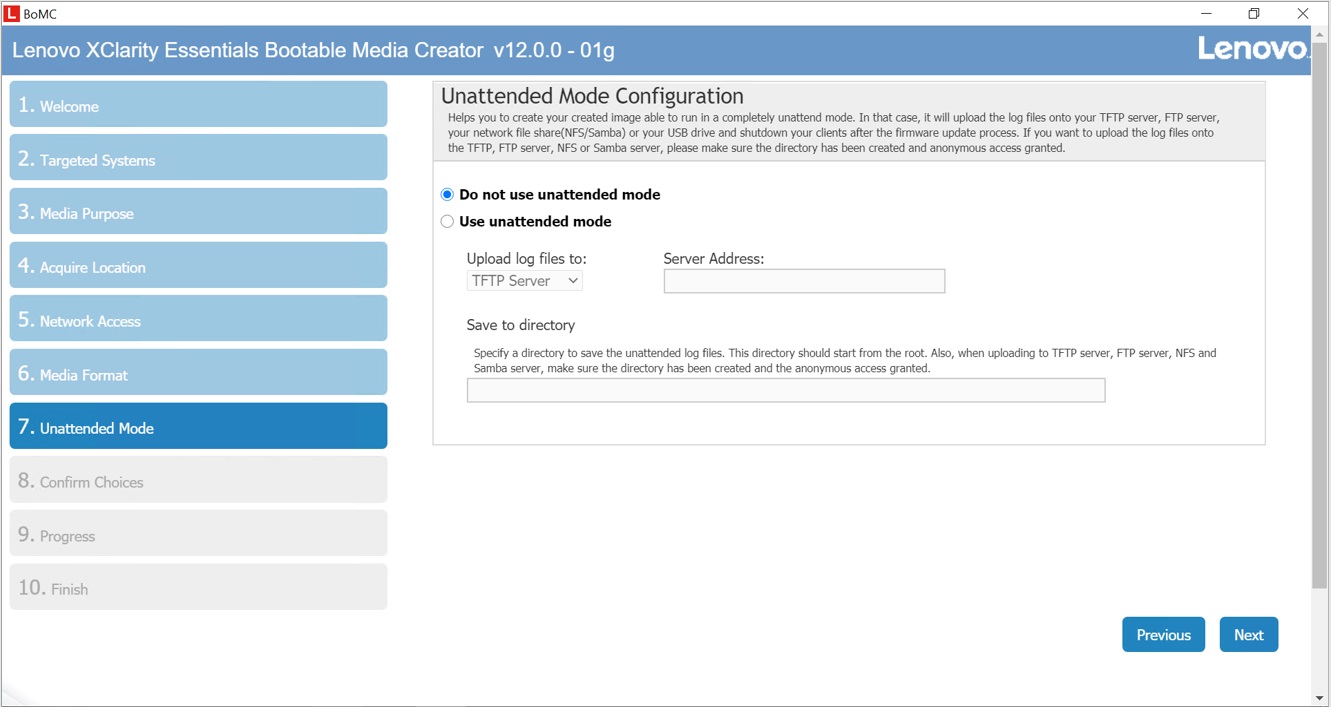
- Na stronie Potwierdź wybór kliknij Dalej .
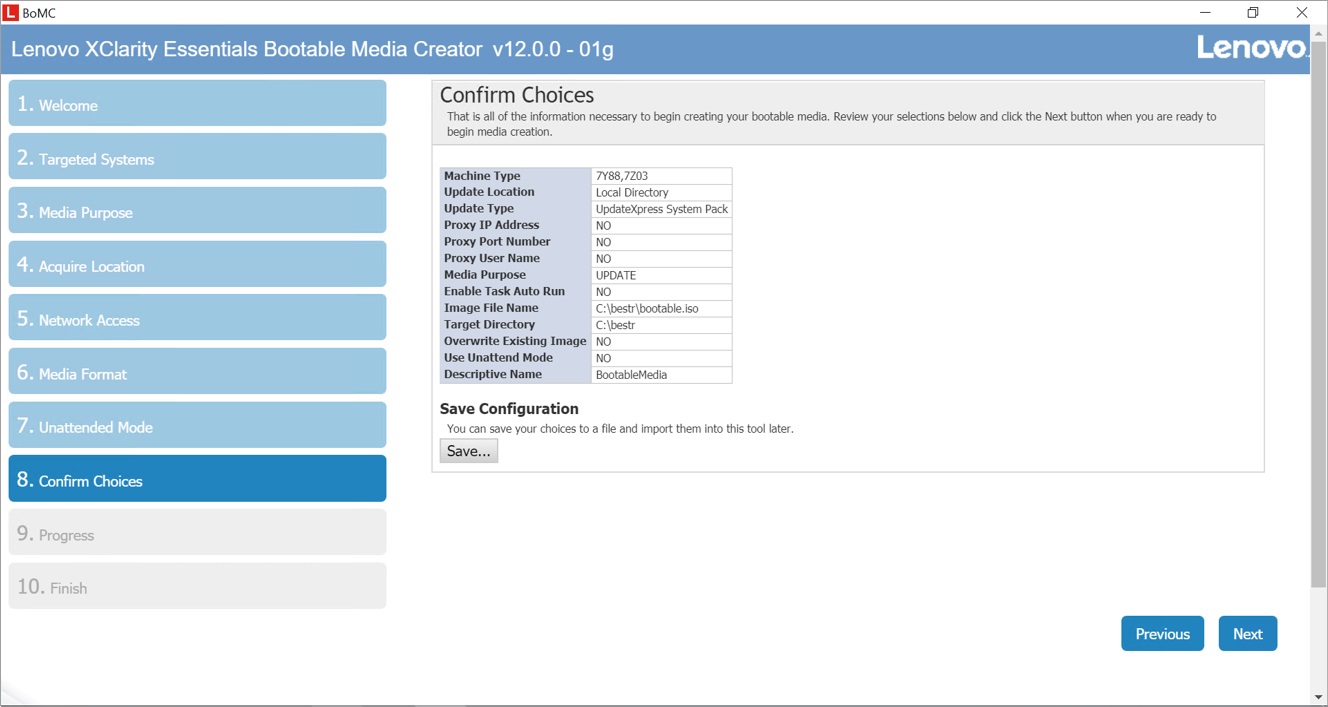
- Rozpocznie się proces tworzenia nośnika startowego.
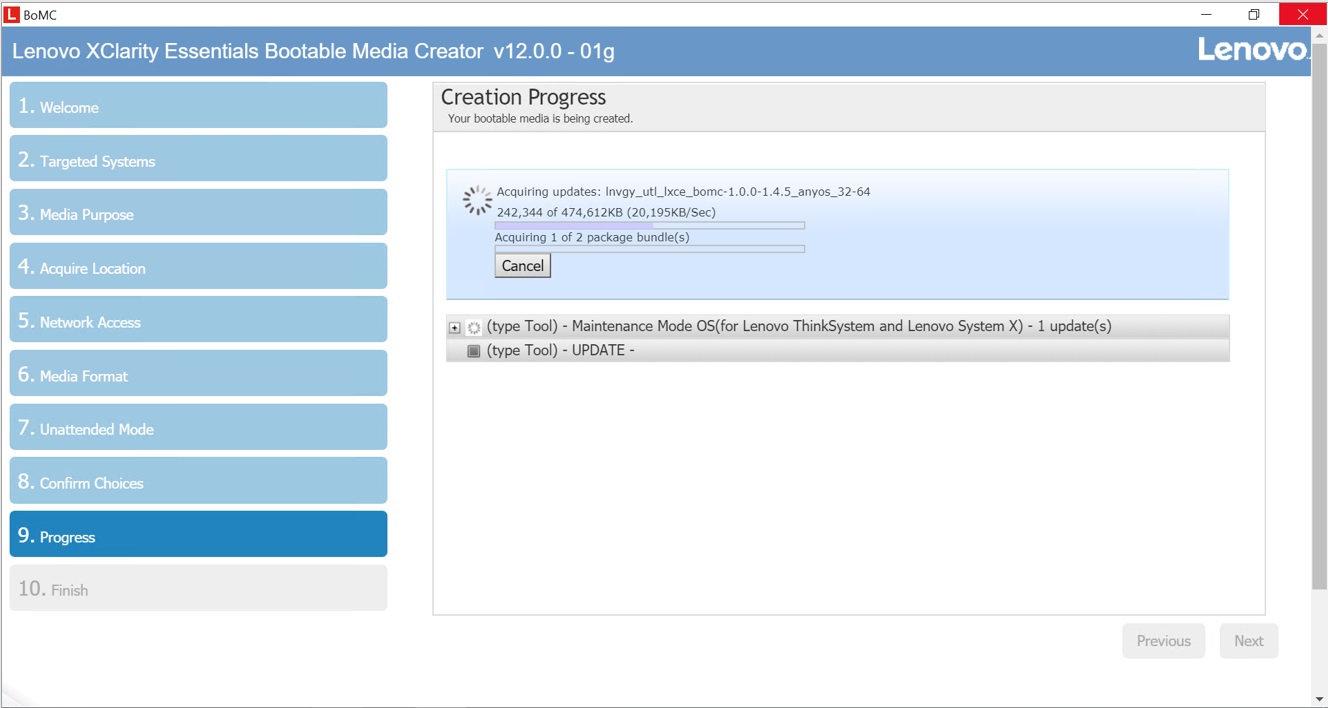
- Po zakończeniu tworzenia nośnika startowego kliknij przycisk Dalej .
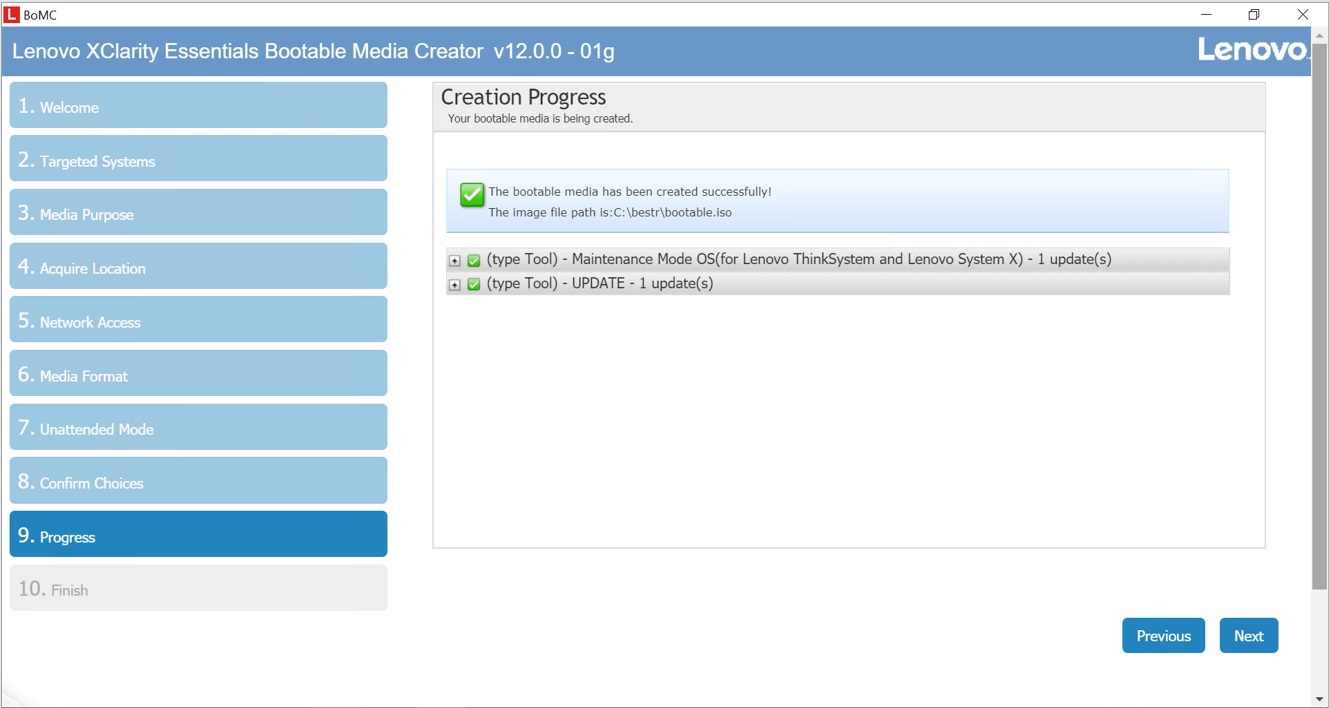
- Kliknij Zakończ , a następnie Tak , aby opuścić BoMC.
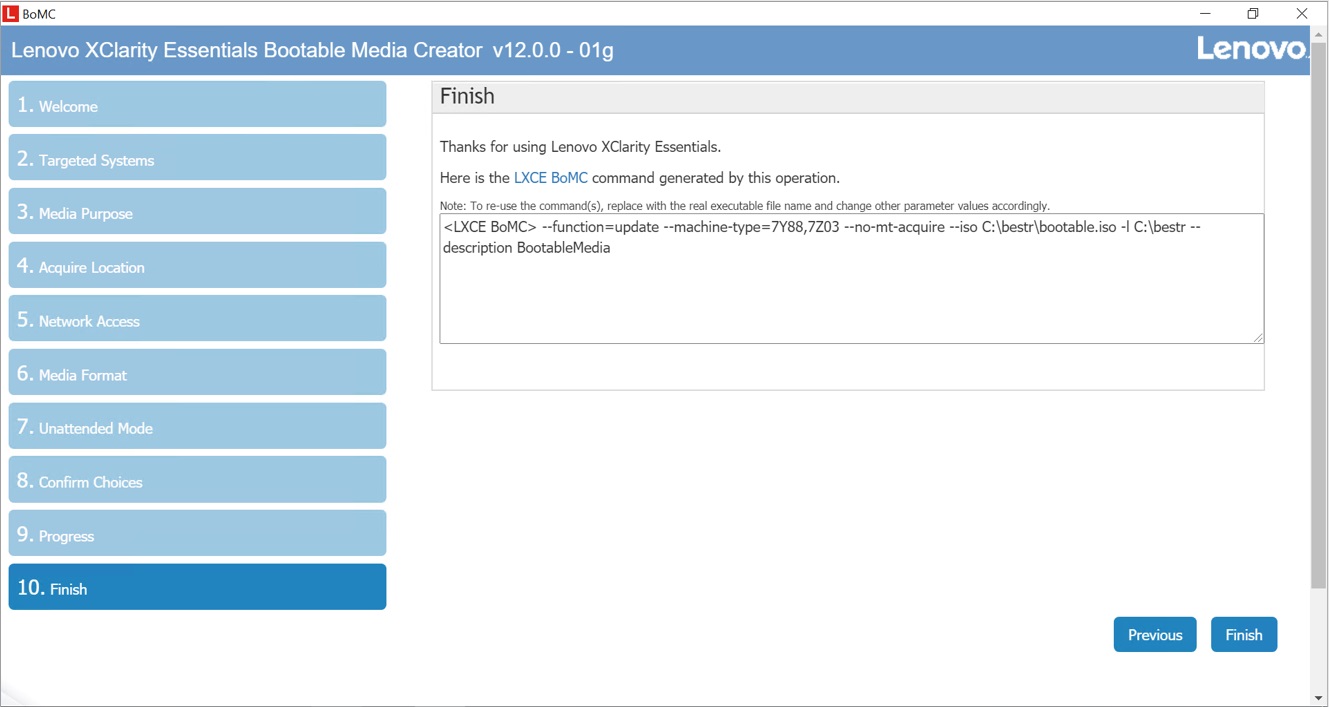
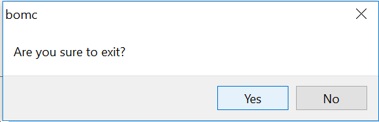
- Katalog utworzony wcześniej powinien teraz wyglądać jak przykład poniżej. Plik bootable.iso jest obrazem potrzebnym do sekcji procesu aktualizacji. Pozostałe pliki można usunąć.
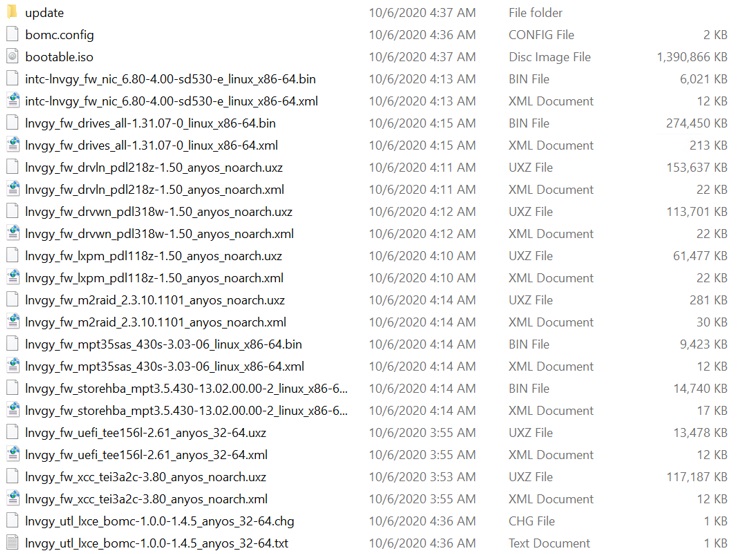
- Przełącz system w tryb konserwacji i wyłącz CVM. Aby uzyskać szczegółowe informacje na temat tego, jak to zrobić, zapoznaj się z tym artykułem: Jak wyłączyć i ponownie uruchomić kontroler VM i hosta AHV w ThinkAgile HX . NIE wyłączaj węzła.
Uaktualnij oprogramowanie układowe za pomocą nośnika rozruchowego poprzez zdalną konsolę w XCC/IMM
- Otwórz okno przeglądarki, aby uzyskać dostęp do XCC/IMM dla pierwszego węzła. Aby uzyskać szczegółowe informacje na temat montowania obrazu ISO lokalnie za pomocą XCC/IMM, zapoznaj się z tym artykułem: Jak zamontować obraz ISO lokalnie za pomocą LXCC , Jak zamontować obraz ISO lokalnie za pomocą Integrated Management Module II .
- Po rozpoczęciu procesu rozruchu naciśnij Enter lub poczekaj na wyznaczony czas. Zostaniesz uruchomiony w środowisku Linux.
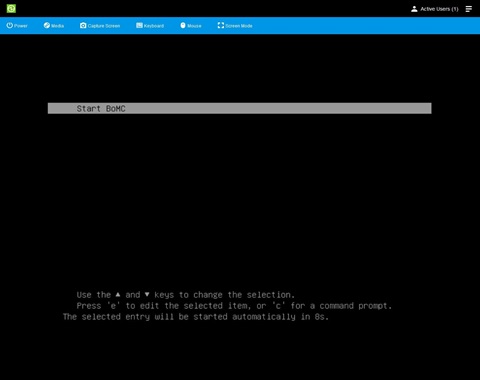
- Po zakończeniu procesu zostanie wyświetlony komunikat Lenovo XClarity Essentials (LXCE) UpdateXpress.

- Zaznacz pole wyboru Input BMC access information i wprowadź nazwę użytkownika i hasło, jeśli chcesz zaktualizować lokalny komputer. Kliknij Dalej .
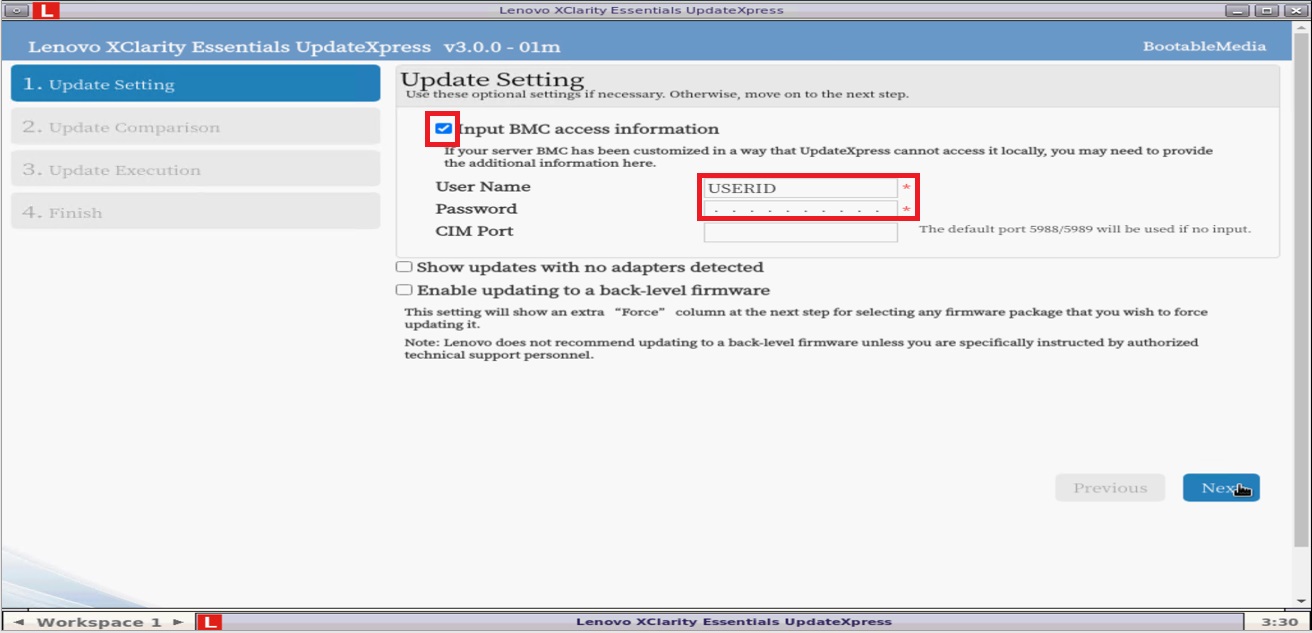
- UpdateXpress rozpocznie porównywanie aktualizacji.
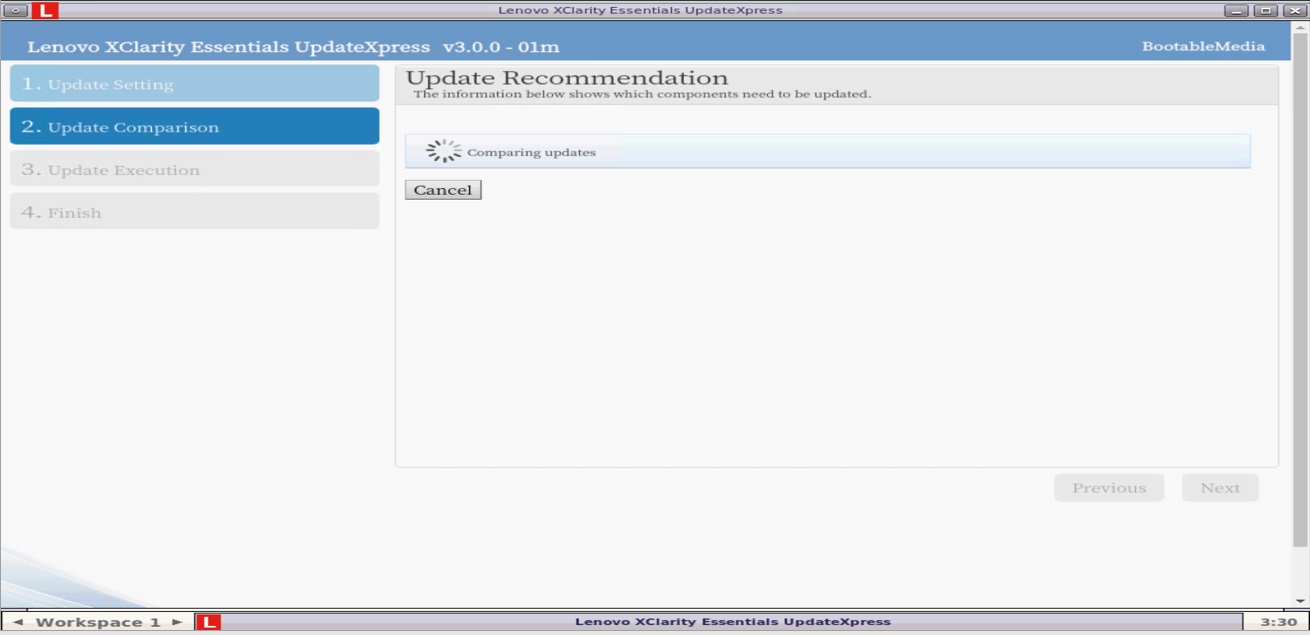
- Zainstalowane oprogramowanie układowe w systemie zostanie wykryte i zostaną wybrane zalecenia aktualizacji. Zaznacz pola wyboru komponentów, które chcesz uaktualnić, a następnie kliknij Dalej .

- Kliknij Dalej , a następnie Rozpocznij . Prawdopodobnie otrzymasz monit potwierdzający aktualizację. Kliknij OK .

- Po przesłaniu ładunku kliknij opcję Rozpocznij aktualizację .
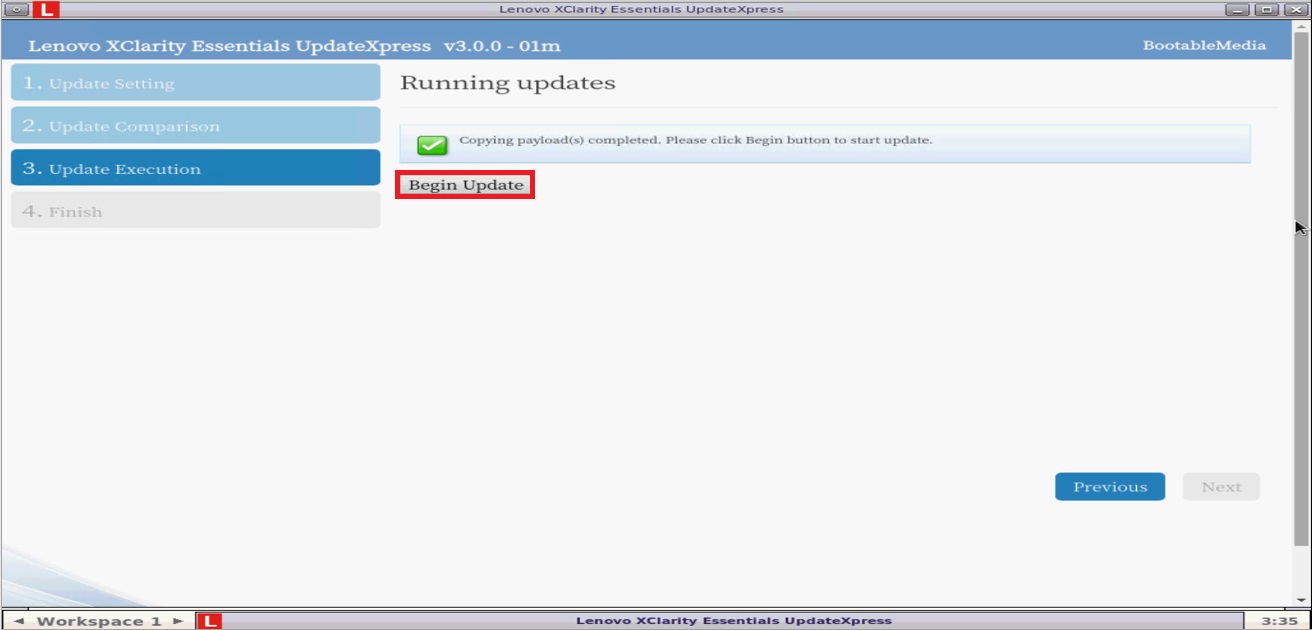
- Kliknij Tak, aby kontynuować proces aktualizacji.

- Po zakończeniu procesu zostanie wyświetlony komunikat o pomyślnym zakończeniu . Kliknij Dalej .
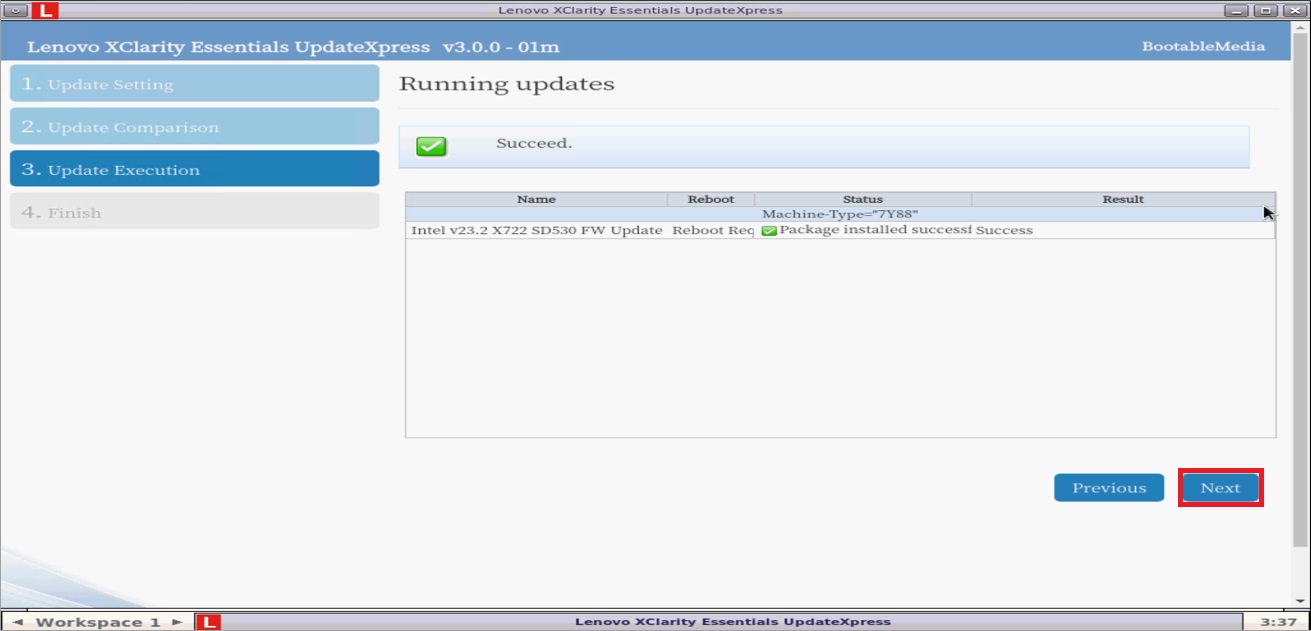
- Aktualizacja jest ukończona. Teraz będziesz mieć możliwość Wyświetlenia lub Zapisywania dziennika. Kliknij Zakończ , a następnie kliknij Tak w następnym oknie pop-up, aby wyjść z narzędzia.
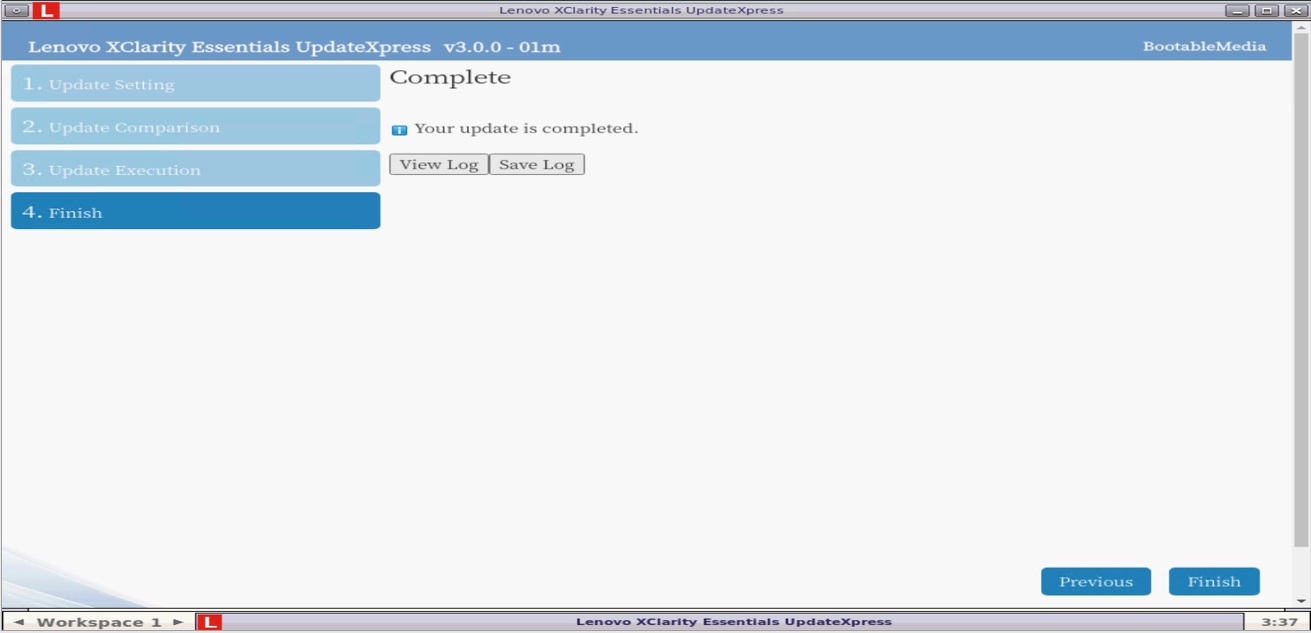
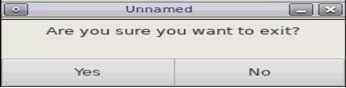
- Serwer odmontuje obraz nośnika startowego i automatycznie uruchomi ponownie system.
- Twój system może się zrestartować dwa lub trzy razy, aby ukończyć aktualizację oprogramowania układowego. Następnie twój węzeł powinien uruchomić się ponownie do zainstalowanego systemu operacyjnego.
- Przenieś system z trybu konserwacji. Szczegóły, jak to zrobić, można znaleźć w artykule Jak włączyć lub wyłączyć tryb konserwacji hosta Nutanix AHV dla ThinkAgile HX
Wideo
Informacje dodatkowe
Powiązane artykuły
- Strona aktualizacji oprogramowania układowego Lenovo DCG
- Jak używać BoMC do tworzenia nośników rozruchowych i wykonywania aktualizacji oprogramowania sprzętowego na serwerach Lenovo
- Jak zamontować obraz ISO lokalnie za pomocą LXCC
- Jak zamontować ISO lokalnie przez IMM2
- Jak uaktualnić oprogramowanie układowe za pomocą nośnika rozruchowego utworzonego przez program Lenovo XClarity Essentials Bootable Media Creator